매우 유용한 도구를 사용하여 M4R을 WAV 온라인 및 오프라인으로 변환
같은 M4R 벨소리를 계속해서 사용하는 것이 지겹고 지겹습니까? 또는 좋아하는 음악 플레이어를 듣고 싶지만 항상 M4R 파일과의 호환성 문제가 발생할 수 있습니다. 높은 오디오 품질을 유지하면서 오디오를 편집할 때 신뢰할 수 있는 더 나은 오디오 형식이 있습니다.
당신이 옳았다! 우리는 WAV 파일에 대해 이야기하고 있습니다. 이 오디오 파일 형식은 음악 플레이어와 높은 호환성을 제공합니다. 또한 편집하기 쉽고 변환 프로세스 후에도 데이터 손실이 매우 적습니다. 여기에서 우리는 최고의 프로그램 중 일부를 다룰 것입니다. 온라인에서 M4R을 WAV로 변환 그리고 오프라인. 귀하의 요구 사항에 가장 적합한 옵션을 찾으십시오.
1부. 데스크탑에서 M4R을 WAV로 변환하는 방법
1. Vidmore 비디오 컨버터
사용할 권장 도구 중 하나는 Vidmore 비디오 컨버터. 이 강력한 비디오 변환 앱에는 일괄 변환 작업을 비롯한 유용한 도구가 포함되어 있습니다. 이 도구를 사용하면 원하는 만큼 미디어를 변환할 수 있습니다. 그리고 사실, 이것은 변환하려는 파일의 크기와 관련하여 아무런 제한이 없습니다. 가장 좋은 점은 WAV, FLAC, AIFF, AAC 등을 포함하는 출력 파일에 대해 무수히 많은 형식을 제공한다는 것입니다. 미디어 파일을 iPhone, Samsung, Sony 등과 같은 장치 지원 형식으로 내보낼 수도 있습니다.
1단계. Vidmore 비디오 컨버터 다운로드
먼저 컴퓨터에 앱을 다운로드하여 설치합니다. 공식 웹 페이지에서 앱을 받거나 무료 다운로드 버튼 중 하나를 클릭하고 컴퓨터에 적합한 OS를 선택할 수 있습니다.
2단계. M4R 파일 가져오기
이제 변환해야 하는 M4R 파일을 추가합니다. 이렇게 하려면 을 더한 아이콘을 누르거나 파일을 끌어다 놓아 편리하게 파일을 추가할 수 있습니다.
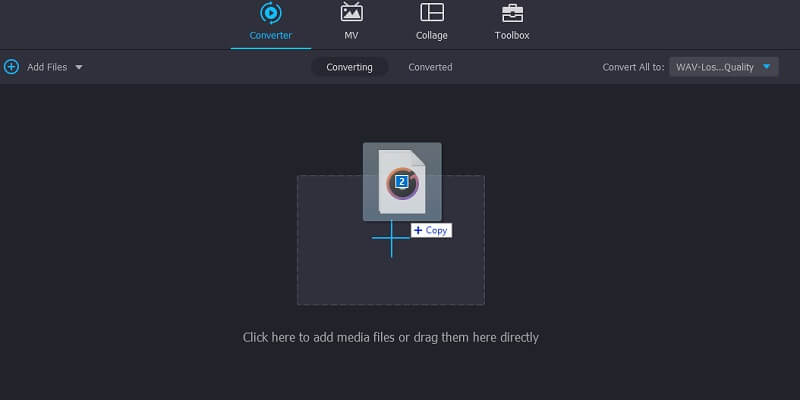
3단계. 출력 파일 형식 선택
이제 출력 형식으로 WAV를 선택합니다. 옆에 있는 드롭다운 목록을 클릭합니다. 모두 다음으로 변환. 그러면 펼쳐질 것이다. 프로필 메뉴를 클릭하고 오디오. 왼쪽 섹션에서 WAV. 여러 파일을 가져오고 도구를 대량 M4R에서 WAV 변환기로 사용할 수도 있습니다.
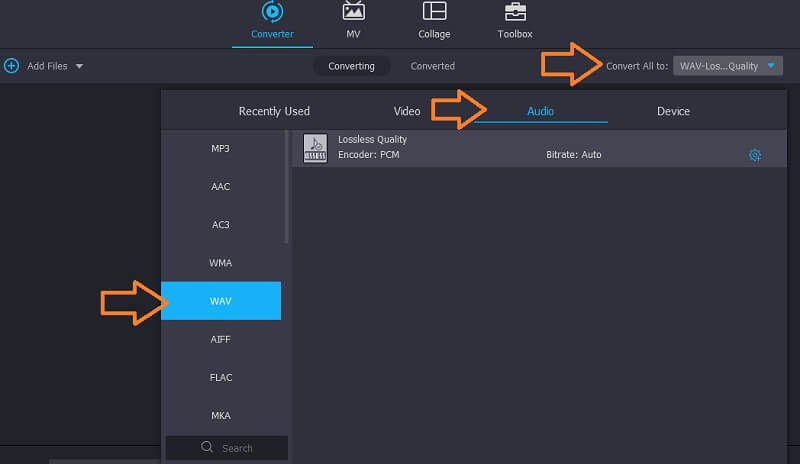
4단계. 변환 프로세스 초기화
완료되면 변환할 파일을 저장할 폴더 위치를 설정하고 모두 변환 단추. 몇 초 안에 오디오를 재생할 수 있습니다.
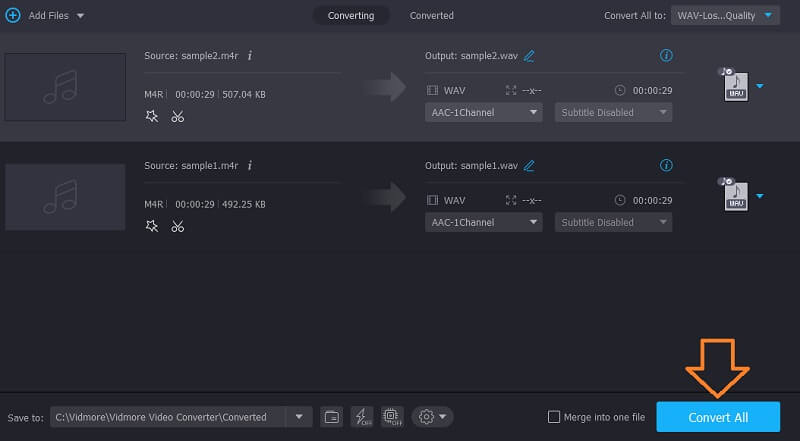
2. 대담함
Audacity는 또한 온라인에서 M4R을 WAV로 변환하는 데 큰 도움이 될 수 있습니다. 이것은 사용자가 오디오/비디오 파일을 WAV, MP3, OGG, AAC 등을 포함한 다른 인기 있는 형식으로 변환할 수 있는 다중 플랫폼 프로그램입니다. 그러나 도구가 광범위한 입력 형식을 허용하려면 FFmpeg를 프로그램에 통합하는 것이 필수적입니다. 그러면 거의 모든 형식을 변환할 수 있습니다. Audacity에서 M4R을 WAV로 변환하려면 가이드를 따르십시오.
1 단계. 가장 먼저 해야 할 일은 컴퓨터에 Audacity를 설치하는 것입니다. 앱이 설치되면 FFmpeg를 다운로드하고 Audacity와 통합하십시오.
2 단계. 이제 다음으로 이동합니다. 파일 > 가져오기 > 오디오. 그러면 대상 M4R 파일을 찾을 수 있는 폴더가 나타납니다. 파일을 클릭하고 파일 탐색기에서 열기를 누르십시오.
3 단계. 마지막으로 M4R을 WAV로 변환하려면 다음으로 이동하십시오. 파일 마우스 커서를 수출. 여기에서 선택 WAV로 내보내기 그런 다음 파일을 저장할 위치를 설정하십시오.
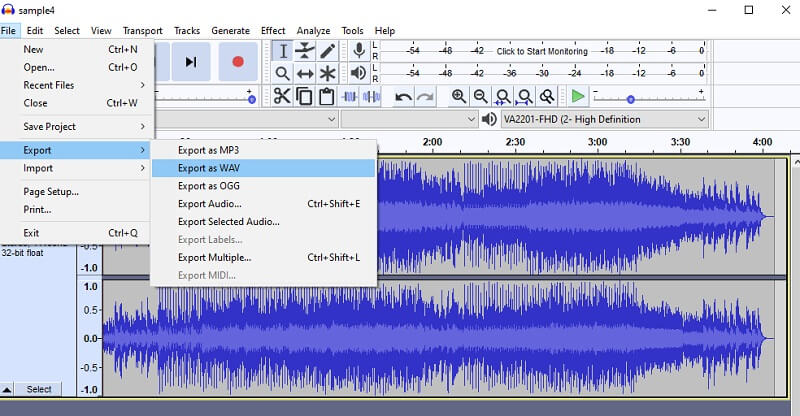
3. Freemake 비디오 컨버터
M4R을 WAV로 효과적으로 변환하고 Windows 10 운영 체제에서 완벽하게 작동하는 또 다른 도구입니다. 이 프로그램을 통해 변환 후에도 품질 손실 제로를 기대할 수 있습니다. 말할 것도 없이 사용자는 기본 설정에 따라 채널, 프레임 속도 및 비트 전송률과 같은 출력 설정을 수정할 수 있습니다. 그 외에도 선택할 수 있는 사전 설정 품질 옵션이 있습니다. 여기에는 최적, 고화질, DVD, CD 및 모바일 품질이 포함됩니다. 단일 파일 또는 대량 M4R에서 WAV 변환기로 사용할 수도 있습니다. 다음은 이를 수행하는 단계별 절차입니다.
1 단계. 컴퓨터에 소프트웨어를 설치하십시오. 성공적으로 설치한 후 앱을 실행합니다.
2 단계. M4R 파일을 추가하려면 오디오 인터페이스의 왼쪽 상단 부분에 있는 버튼을 누르고 선택한 M4R 파일을 업로드하십시오.
3 단계. M4R 파일이 프로그램에 추가되면 WAV로 하단의 메뉴바에서 옵션을 선택합니다. 변환 프로세스 전에 출력 매개변수를 구성할 수도 있습니다.
4 단계. 마지막으로 모든 것이 설정되면 변환 버튼을 클릭합니다.
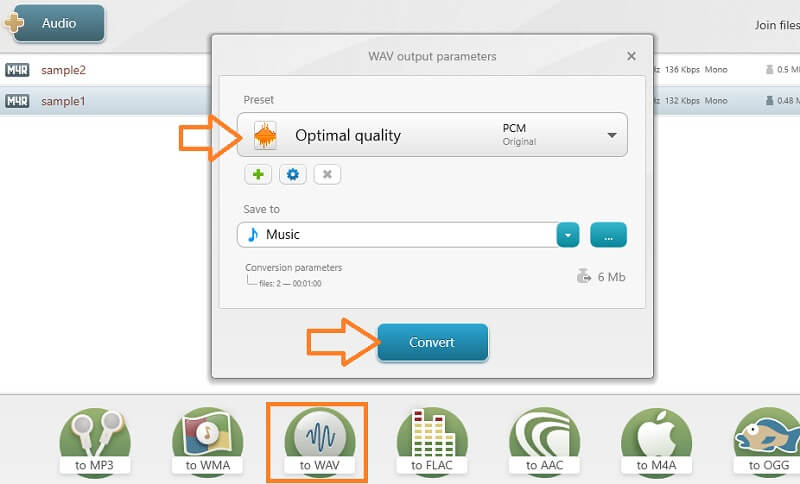
2 부분. M4R을 WAV 온라인으로 변환하는 방법
1. 전환
이것은 온라인에서 M4R을 WAV로 변환하는 데 사용할 수 있는 최고의 도구 중 하나입니다. Dropbox 및 Google 드라이브에서 가져올 수 있으므로 파일이 클라우드에 저장되어 있어 매우 편리합니다. 다용도를 증명하면서 이 프로그램의 도움으로 파일을 로컬로 업로드하거나 파일의 URL을 사용할 수도 있습니다. 언급할 가치가 있는 또 다른 앱 기능은 거의 모든 주요 형식을 지원하여 한 번에 하나 이상의 파일을 변환하는 기능입니다. 이 앱을 사용하는 간단한 가이드는 아래 단계를 참조하세요.
1 단계. 즐겨 사용하는 브라우저를 열고 Convertio의 기본 페이지에 액세스합니다.
2 단계. 거기에서 파일 선택 버튼을 눌러 변환할 원하는 M4R 파일을 가져옵니다.
3 단계. 이제 형식 옵션을 펼치고 WAV 출력 형식으로. 을 치다 변하게 하다 버튼을 눌러 마지막으로 변환 프로세스를 시작합니다.
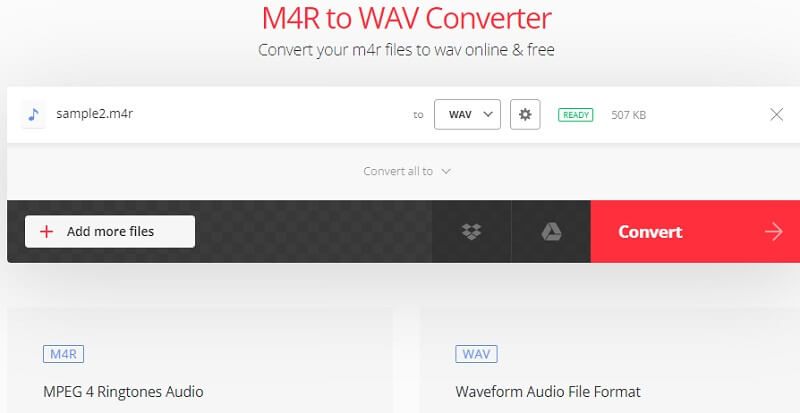
2. 잠 자르
Zamzar는 배치 및 단일 변환을 지원하여 M4R을 WAV로 변환하는 데 도움이 되는 효율적인 도구이기도 합니다. 웹 애플리케이션은 사용하기 쉽고 빠릅니다. 또한 변환된 오디오 파일을 순식간에 가져올 수 있습니다. 미디어 변환기가 되는 것 외에도 이미지, 문서, 비디오 및 아카이브 변환기로도 잘 작동하여 WAV 변환기에 대한 최고의 대량 M4R 중 하나입니다. M4R 파일을 WAV로 변환하려면 아래 지침을 참조하십시오.
1 단계. 컴퓨터에서 브라우저를 사용하여 Zamzar의 공식 웹사이트로 이동합니다.
2 단계. 클릭 파일 추가.. 버튼을 눌러 M4R 파일을 추가합니다. 파일 형식을 자동으로 인식합니다. 따라서 다음에서 오디오 형식을 확인해야 합니다. 로 변환하다 선택권.
3 단계. 열기 로 변환하다 옵션을 선택하고 WAV를 선택합니다.
4 단계. 변환 작업을 초기화하려면 지금 변환 단추.
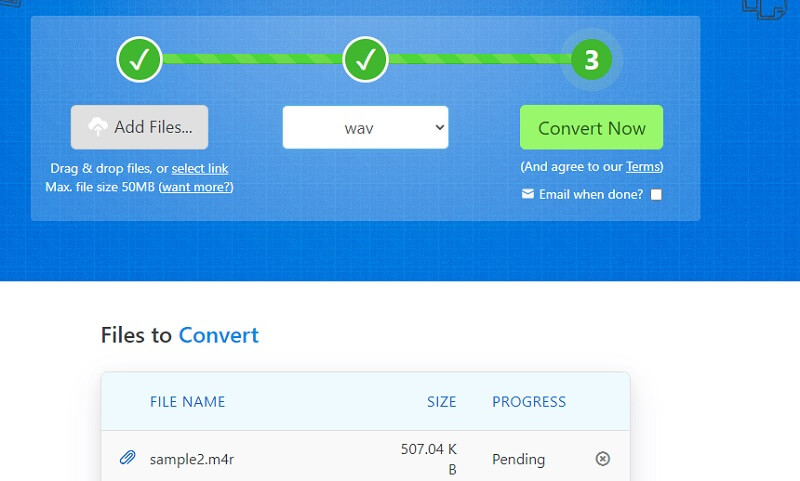
3부. M4R에서 WAV로의 FAQ
사용자 정의 M4R 파일을 만드는 방법은 무엇입니까?
iPhone용 사용자 지정 M4R 벨소리를 만들고 싶다면 이 기능을 지원하는 오디오 편집기를 사용할 수 있습니다. 이 작업을 완료하는 데 도움이 되는 온라인 최고의 오디오 편집기 또는 절단기 중 하나는 Audio Trimmer입니다. 모바일 친화적이라는 사실 덕분에 스마트폰에서도 편안하게 벨소리를 사용자 지정할 수 있습니다.
M4R을 오프라인으로 변환하려면 어떻게 해야 합니까?
작업을 완료하기 위해 인터넷 연결이 필요하지 않은 인코딩 소프트웨어를 사용할 수 있습니다. Vidmore는 사용하기에 가장 좋은 옵션 중 하나입니다.
M4R 파일 변환 시 관찰해야 할 문제는 무엇입니까?
특히 모바일 장치를 사용하여 변환하는 경우 M4R 파일에 변환할 수 없는 데이터가 있는 경우가 있습니다. 또한 데스크톱 프로그램이 온라인 및 모바일 프로그램보다 빠르게 변환되는 것을 관찰했습니다.
결론
온라인 또는 오프라인에서 사용할 수 있는 오디오 변환기가 많이 있다는 것은 의심의 여지가 없습니다. 이제 다음을 수행할 수 있습니다. M4R을 WAV로 변환 편리하고 원하는대로 벨소리를 사용자 정의하십시오. 온라인 솔루션은 앱을 다운로드하고 싶지 않은 사람들에게 실제로 실용적입니다. 그러나 인터넷 독립 앱을 찾고 있다면 데스크톱 앱을 사용해야 합니다.



